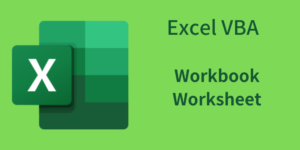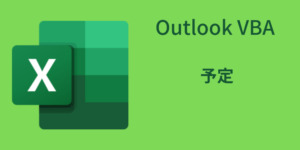シートの追加
このサブプロシージャは、新しいワークシートを現在のブックに追加し、それらの名前をデバッグ出力ウィンドウに表示します。コードは以下の手順で実行されます。
Sub AddSheet()
With ThisWorkbook.Sheets
Dim ws As Worksheet
Set ws = .Add
' 左端にシート追加
Debug.Print ws.Name ' Sheet2
' 右端にシート追加
.Add(after:=.Item(.Count)).Name = "Sh2"
Debug.Print ActiveSheet.Name ' Sh2
End With
End Subステップごとの説明
Sub AddSheet()- これは、
AddSheetという名前のサブプロシージャの開始を示します。
- これは、
With ThisWorkbook.SheetsThisWorkbookは、このコードが含まれているブックを指します。Sheetsコレクションを対象にして操作を行います。Withステートメントを使うことで、以降のコードブロック内でSheetsコレクションを参照しやすくします。
Dim ws As Worksheet- 変数
wsをWorksheet型として宣言します。これは、新しく追加するシートを保持するために使用されます。
- 変数
Set ws = .Add- 新しいシートを追加し、そのシートオブジェクトを変数
wsにセットします。この時点でシートは左端に追加されます。
- 新しいシートを追加し、そのシートオブジェクトを変数
Debug.Print ws.Name- 新しく追加したシートの名前をデバッグ出力ウィンドウに表示します。初期設定では「Sheet2」のような名前が自動的に付けられます。
' 左端にシート追加- コメントとして、新しいシートが左端に追加されたことを示しています。
.Add(after:=.Item(.Count)).Name = "Sh2"- 新しいシートを追加し、名前を “Sh2” に変更します。
after:=.Item(.Count)により、新しいシートはSheetsコレクションの最後に追加されます。
- 新しいシートを追加し、名前を “Sh2” に変更します。
Debug.Print ActiveSheet.Name- 新しく追加したシート(”Sh2″)の名前をデバッグ出力ウィンドウに表示します。
ActiveSheetは現在アクティブなシートを指します。
- 新しく追加したシート(”Sh2″)の名前をデバッグ出力ウィンドウに表示します。
' 右端にシート追加- コメントとして、新しいシートが右端に追加されたことを示しています。
End WithWithステートメントを終了します。
End Sub- サブプロシージャの終了を示します。
概要
このマクロは、新しいシートを2つ追加します。最初のシートはシートコレクションの左端に追加され、その名前がデバッグ出力ウィンドウに表示されます。次に、シートコレクションの右端にもう一つのシートを追加し、その名前を “Sh2” に設定し、再びデバッグ出力ウィンドウに表示されます。